Rette Minecraft-fejl Kunne ikke skrive Core Dump
Mojang Studios udgav Minecraft i november 2011 , og det blev en succes kort efter. Hver måned logger omkring enoghalvfems millioner spillere ind i spillet, hvilket er det største antal spillere sammenlignet med andre online spil. Det understøtter macOS, Windows , iOS og Android -enheder sammen med Xbox og PlayStation . Mange spillere har dog rapporteret fejlen: Kunne ikke skrive kernedump. Minidumps er ikke aktiveret som standard på klientversioner af Windows(Failed to write core dump. Minidumps are not enabled by default on client versions of Windows) . Læs vores guide for at lære, hvordan du reparerer Minecraft-fejlen(Minecraft Error) kunne ikke skrive Core Dump(Write Core Dump) på Windows 10PC. Desuden vil denne artikel også hjælpe med, hvordan du aktiverer Minidumps på Windows 10 .

Sådan rettes Minecraft-fejl Kunne ikke skrive Core Dump på Windows 10(How to Fix Minecraft Error Failed to Write Core Dump on Windows 10)
Lad os først forstå årsagerne til denne fejl, og fortsæt derefter til løsningerne for at rette den.
- Forældede drivere:(Outdated Drivers: ) Du kan blive udsat for mislykket(Failed) med at skrive Core Dump Minecraft -fejl, hvis systemdriverne enten er forældede eller inkompatible med spilstarteren.
- Corrupt/Missing AMD Software Files: Du støder muligvis på Kunne ikke skrive kernedump. Minidumps er ikke aktiveret som standard på klientversioner af Windows(Failed to write core dump. Minidumps are not enabled by default on client versions of Windows) - fejl på grund af korrupte filer i AMD -softwareinstallationsprogrammet.
- Interferens med tredjeparts antivirus:(Interference with third-party Antivirus:) blokerer for vitale funktioner i spillet og forårsager problemer.
- Forældet Windows-operativsystem:(Outdated Windows Operating System: ) Dette kan også udløse dette problem.
- NVIDIA VSync & Triple Buffer-indstillinger:(NVIDIA VSync & Triple Buffering Settings:) Hvis de ikke er aktiveret, understøtter de nuværende grafikkortindstillinger(Graphics) ikke disse funktioner og resulterer i, at der ikke kunne(Failed) skrives Core Dump .
- Java-filer ikke opdateret: (Java Files Not Updated:) Minecraft er baseret på Java- programmering. Så når Java -filer ikke opdateres i henhold til spilstarteren, vil disse forårsage, at Minecraft Error Failed to Write Core Dump på Windows 10 .
- Manglende eller korrupte dumpfil(Missing or Corrupt Dump File) : En dumpfil opretholder en digital registrering af data, der svarer til ethvert nedbrud. Hvis dit system mangler en dump-fil, så er der større chancer for, at det ikke lykkedes(Failed) at skrive core-dump. Minidumps er ikke aktiveret som standard på klientversioner af Windows -fejl.
I dette afsnit har vi samlet og arrangeret alle mulige løsninger til at rette Minecraft-loginfejl (Minecraft login Error) . Kunne ikke skrive Core Dump(Failed to Write Core Dump) i henhold til brugerens bekvemmelighed.
Method 1: Update/Reinstall Graphics Card Driver
Opdater grafikdriverne eller geninstaller dine videokortdrivere, med relevans for startprogrammet for at undgå dette problem.
Metode 1A: Opdater dine drivere(Method 1A: Update your Drivers)
1. Tryk på Windows + X tasterne(keys) , og vælg Enhedshåndtering(Device Manager) , som vist.

2. Dobbeltklik på Skærmadaptere(Display adapters) for at udvide den.
3. Højreklik nu på din grafikkortdriver( video card driver) og klik på Opdater driver(Update driver) , som fremhævet.
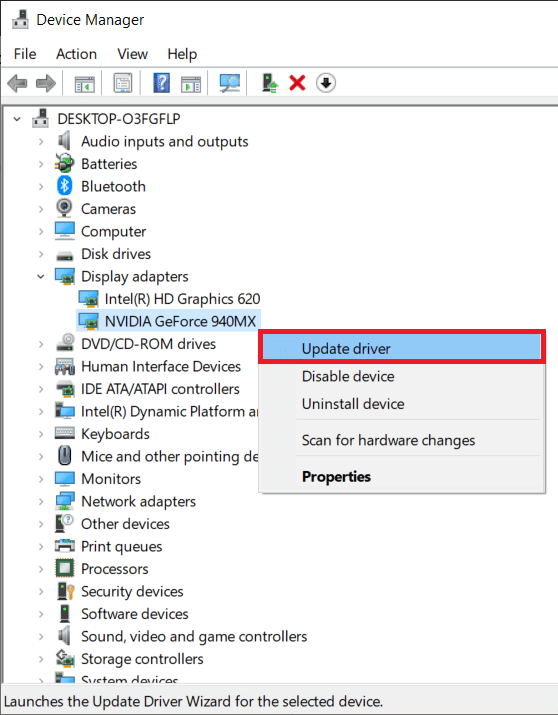
4. Klik derefter på Gennemse min computer for at finde drivere(Browse my computer for drivers ) for at finde og installere en driver manuelt.
5. Klik på Gennemse...(Browse… ) for at vælge Minecraft installationsmappen. Klik derefter på Næste(Next) .
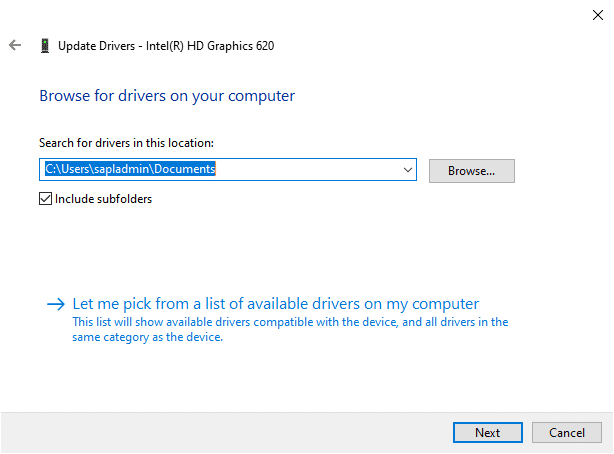
6A. Driverne vil blive opdateret til den nyeste version(updated to the latest version) , hvis de ikke er opdateret.
6B. Hvis de allerede er i en opdateret fase, viser skærmen, at Windows har fastslået, at den bedste driver til denne enhed allerede er installeret. Der kan være bedre drivere på Windows Update eller på enhedsproducentens websted.
7. Klik på knappen Luk(Close ) for at forlade vinduet.

Metode 1B: Geninstaller skærmdrivere(Method 1B: Reinstall Display Drivers)
1. Start Enhedshåndtering,(Device Manager ) og udvid Skærmadaptere( Display adapters ) ved at bruge trinene nævnt ovenfor.

2. Højreklik nu på grafikkortdriveren(video card driver) og vælg Afinstaller enhed(Uninstall device) .

3. Nu vil en advarselsmeddelelse blive vist på skærmen. Marker afkrydsningsfeltet Slet driversoftwaren til denne enhed,(Delete the driver software for this device) og klik på Afinstaller(Uninstall) .
4. Download og installer driverne via producentens websted, f.eks . NVIDIA.

5. Følg derefter instruktionerne på skærmen for(on-screen instructions) at fuldføre installationen og køre den eksekverbare.
Bemærk:(Note:) Når du installerer en ny grafikkortdriver på din enhed, kan dit system genstarte flere gange.
Læs også: (Also Read:) Reparer grafikkort ikke fundet på Windows 10(Fix Graphics Card Not Detected on Windows 10)
Metode 2: Opdater Java(Method 2: Update Java)
En væsentlig konflikt opstår, når du bruger Minecraft Error Game Launcher i sin seneste version, mens Java - filer er forældede. Dette kan føre til Minecraft-fejl. Kunne ikke skrive kernedump. Minidumps er ikke aktiveret som standard på klientversioner af Windows(Minecraft error Failed to write core dump. Minidumps are not enabled by default on client versions of Windows) . Den eneste løsning er at opdatere Java -filerne med relevans for launcheren.
1. Start Konfigurer Java(Configure Java) -appen ved at søge efter den i Windows-søgelinjen(Windows Search bar) , som vist.

2. Skift til fanen Opdatering(Update tab) i vinduet Java Kontrolpanel .(Java Control Panel)
3. Marker afkrydsningsfeltet ud for indstillingen Søg automatisk efter opdateringer(Check for Updates Automatically) .
4. På rullemenuen Giv mig besked, vælg indstillingen (Notify Me)Før download(Before Downloading) , som vist.

Her og frem vil Java automatisk søge efter opdateringer og vil give dig besked, før du downloader dem.
5. Klik derefter på knappen Opdater nu(Update Now) , som fremhævet på billedet ovenfor.
6. Hvis en ny version af Java er tilgængelig, skal du downloade og installere(download and install) den.
7. Tillad Java Updater at foretage ændringer på din computer.
8. Følg vejledningen på skærmen(on-screen prompts) for at fuldføre processen.
Metode 3: Opdater Windows(Method 3: Update Windows)
Hvis den aktuelle Windows -version er fejlagtig eller inkompatibel med spillet, kan du opleve Minecraft - fejl . Kunne ikke skrive kernedump(Failed to write core dump ) på Windows 10 . I dette tilfælde kan du udføre en Windows -opdatering, som forklaret nedenfor.
1. Klik på Start -ikonet i nederste venstre hjørne, og vælg Indstillinger(Settings) .
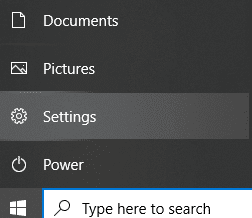
2. Klik her på Update & Security , som vist.

3. Klik på Windows Update og derefter, Søg efter opdateringer.(Check for Updates.)

4A. Hvis dit system har en afventende opdatering, skal du følge instruktionerne på skærmen for at downloade og installere opdateringen.(download and install the update. )
4B. Hvis systemet allerede er i den opdaterede version, vises følgende meddelelse: Du er opdateret(You’re up to date )

5. Genstart dit system efter opdateringen og start Minecraft for at kontrollere, om Minecraft Error Failed to Write Core Dump er løst.
Bemærk:(Note: ) Alternativt kan du rulle din Windows-opdatering tilbage til tidligere versioner ved at bruge Systemgendannelsesprocessen(System Restore) .
Læs også: (Also Read:) Sådan deaktiverer eller afinstallerer du NVIDIA GeForce Experience(How to Disable or Uninstall NVIDIA GeForce Experience)
Metode 4: Aktiver VSync og Triple Buffer (for NVIDIA-brugere)(Method 4: Enable VSync and Triple Buffering (For NVIDIA Users))
Et spils billedhastighed synkroniseres med systemets opdateringshastighed af en funktion ved navn VSync. Det bruges til at levere uafbrudt gameplay-tjeneste til tunge spil som Minecraft . Derudover kan du også øge billedhastigheden ved hjælp af Triple Buffer-funktionen. (Triple Buffering feature.)Sådan repareres Minecraft-fejlen(Minecraft Error) kunne ikke skrive Core Dump(Write Core Dump) på Windows 10 ved at aktivere begge:
1. Højreklik på en tom plads på skrivebordet, og klik på NVIDIA Kontrolpanel(NVIDIA Control Panel ) som vist nedenfor.
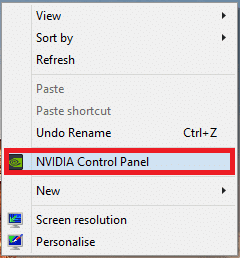
2. Naviger nu til venstre rude og klik på Administrer 3D-indstillinger.(Manage 3D settings.)
3. Skift her til fanen Programindstillinger(Program Settings ) .

4. Klik på Tilføj(Add) , som vist.

5. Klik derefter på Gennemse...(Browse…) som fremhævet.

6. Gå nu til Java-installationsmappen(Java installation folder) og klik på filen javaw.exe . Vælg Åbn(Open) .
Bemærk:(Note:) Brug den angivne standardplacering til at finde ovenstående Java -eksekverbare fil:
C:/Program Files/Java/jre7/bin/ OR C:/Program Files (x86)/Java/jre7/bin/
7. Vent nu på, at Java -filen bliver indlæst. Klik derefter på Vertical Sync.

8. Her skal du ændre indstillingen fra Fra til Til(Off to On) , som vist nedenfor.

9. Gentag også trin 6-7 for indstillingen Triple Buffer(Triple Buffering option) .
10. Klik til sidst på Anvend(Apply ) for at gemme ændringerne og forlade skærmen.
Metode 5: Opret en dumpfil(Method 5: Create a Dump File)
Dataene i Dump-filen(Dump file) fortæller dig om de programmer og programmer, der var i brug på tidspunktet for nedbruddet. (time of the crash.)Disse filer oprettes automatisk af Windows OS og programmer, der er gået ned. De kan dog også oprettes af brugeren manuelt. Hvis dumpfilen i dit system mangler eller er korrupt, vil du stå over for Kunne(Failed) ikke skrive kernedump. Minidumps er ikke aktiveret som standard på klientversioner af Windows -problemerne. Sådan aktiverer du Minidumps på Windows 10 ved at oprette en dump-fil som anvist nedenfor:
1. Start Task Manager ved at højreklikke på tom plads på proceslinjen(Taskbar) og vælge den som fremhævet.
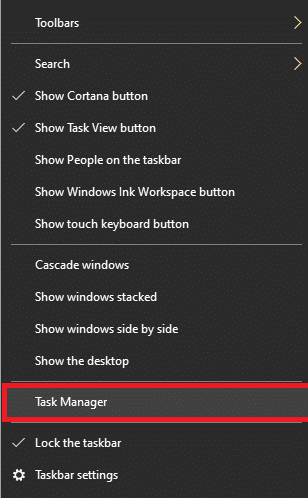
2. Her skal du søge efter Java(TM) Platform SE Binary på fanen Processer(Processes) .
3. Højreklik på den, og vælg Opret dumpfil(Create dump file) , som vist.

4. Bare vent(wait) på, at dit system opretter en dump-fil og start(launch ) Minecraft, da dette ville rette Minecraft-fejlen (Minecraft Error) Kunne ikke skrive Core Dump(Failed to Write Core Dump ) på dit system.
Læs også: (Also Read:) Ret AMD-fejl Windows kan ikke finde Bin64 – Installmanagerapp.exe(Fix AMD Error Windows Cannot Find Bin64 –Installmanagerapp.exe)
Metode 6: Geninstaller AMD Catalyst Utility (for AMD-brugere)(Method 6: Reinstall AMD Catalyst Utility (For AMD Users))
Hvis AMD- installationen var ufuldstændig eller udført forkert, vil det forårsage, at Minecraft Error Failed to Write Core Dump på Windows 10 -problem. Du kan rette denne fejl ved at geninstallere AMD -katalysatorværktøjet som følger:
1. Start kontrolpanelet(Control Panel) gennem søgemenuen.

2. Juster visningstilstand som View by > Small icons , og klik på Programmer og funktioner.(Programs and Features.)

3. Hjælpeprogrammet Programmer og funktioner(Programs and Features ) vises. Her skal du søge efter AMD Catalyst .

4. Klik nu på AMD Catalyst og vælg Uninstall option.
5. Bekræft prompten, der spørger Er du sikker på, at du vil afinstallere AMD Catalyst? (Are you sure want to uninstall AMD Catalyst?)ved at klikke på Ja i prompten.
6. Genstart(Restart ) til sidst computeren for at implementere afinstallationen.
7. Download AMD-driver til Windows 10(Download AMD driver for Windows 10) , 32-bit eller 64-bit, alt efter tilfældet.

8. Vent(Wait) på, at overførslen er fuldført. Gå derefter til Mine downloads(My downloads ) i File Explorer.
9. Dobbeltklik på den downloadede fil(downloaded file) for at åbne den, og klik på Installer(Install) .
10. Følg instruktionerne på skærmen for(on-screen instructions) at fuldføre installationsprocessen.
Genstart(Reboot) dit Windows 10 -system og kør spillet. Det lykkedes ikke at skrive kernedump(ailed to write core dump. Minidumps are not enabled by default on client versions of Windows) . Minidumps er ikke aktiveret som standard på klientversioner af Windows Minecraft fejl bør være rettet nu.
Pro-tip: Du kan også løse spilafbrydelser ved at tildele ekstra RAM til Minecraft .
Anbefalede:(Recommended:)
- 10 måder at løse Minecraft-nedbrudsproblemer på Windows 10(10 Ways To Fix Minecraft Crashing Issues on Windows 10)
- 4 måder at kontrollere FPS (frames per second) i spil(4 Ways to Check FPS (Frames Per Second) In Games)
- Sådan rettes Steam, der ikke downloader spil(How to Fix Steam Not Downloading Games)
- Sådan bruger du to WhatsApp i en Android-telefon(How to Use Two WhatsApp in One Android Phone)
Vi håber, at denne vejledning var nyttig, og at du var i stand til at rette (fix) Minecraft-fejl. Kunne ikke skrive kernedump. (Minecraft error Failed to write core dump. )Minidumps er ikke aktiveret som standard på klientversioner af Windows . Fortæl os, hvilken metode der virkede bedst for dig. Også, hvis du har spørgsmål/forslag vedrørende denne artikel, er du velkommen til at slippe dem i kommentarfeltet.
Related posts
Ret io.netty.channel.AbstractChannel$AnnotatedConnectException-fejl i Minecraft
Ret fejl TVAPP-00100 på Xfinity Stream
Sådan rettes Git Merge-fejl
Ret MHW-fejlkode 50382-MW1
Ret Fallout 3 Ordinal 43 ikke fundet fejl
Sådan rettes applikationsfejl 523
6 måder at rette fysisk hukommelsesdumpfejl på
Ret Windows Installer Adgang nægtet fejl
Ret Steam-applikationsindlæsningsfejl 3:0000065432
Ret League of Legends Black Screen i Windows 10
Sådan rettes Windows Update-fejl 80072ee2
Ret Office-aktiveringsfejlkode 0xC004F074
Sådan rettes applikationsfejl 0xc0000005
Sådan rettes Minecraft-fejl 0x803f8001 i Windows 11
Fix Kan ikke installere netværksadapter fejlkode 28
Ret Windows Store fejlkode 0x803F8001
Sådan rettes fejlen Google Drive Adgang nægtet
Ret Omegle-fejl ved forbindelse til server (2022)
6 måder at rette afventende Steam-transaktionsfejl på
Ret netværksadapterfejlkode 31 i Enhedshåndtering
